Maailma ei lakkaa pyörimästä kun olet poissa toimistosta. Kollegasi ja yhteistyökumppanisi lähettävät sinulle edelleen sähköposteja ja kokouskutsuja. Yksi tapa pitää kalenterisi sotkuttomana on hylätä automaattisesti kokoukset työajan ulkopuolella. Se on myös erinomainen strategia tiedon ylikuormituksen vähentämiseksi toimistolle palatessa. Määritä Google-kalenteri hylkäämään kokoukset automaattisesti noudattamalla alla olevia ohjeita.
Kuinka hylätä kokoukset automaattisesti Google-kalenterissa
Jos haluat automaattisesti hylätä kokoukset Google-kalenterissa, sinun on ilmoitettava, kun olet poissa toimistosta. Muista tämä ominaisuus saatavilla vain maksullisille G-Suite Google -tileille.
Kuinka hylätä Google-kalenterin kokoukset Androidissa
- Avaa Google-kalenterisovellus.
- Valitse Luoda -painiketta.
- Mene Poissa toimistolta ja aseta poissaolopäiväsi.
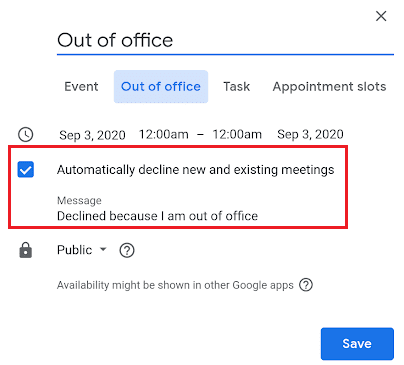
- Muokkaa hylkäysasetuksiasi ja viestiäsi.
- Tallenna muutokset.
Muuten, jos haluat ajoittaa toistuvia toimiston ulkopuolella tapahtuvia tapahtumia, voit käyttää tapahtumatiheysvaihtoehtoa.
Kuinka hylätä Google-kalenterin kokoukset PC: llä
- Avaa Google-kalenteri.
- Mene asetukset.
- Siirry sitten kohtaan Kenraali.
- Valitse Työtunnit.
- Merkitse rasti Ota työajat käyttöön valintaruutu.
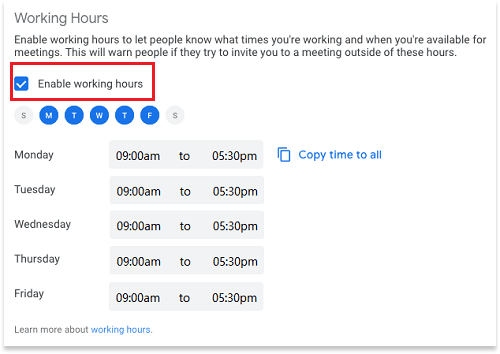
- Valitse työpäivät ja kellonajat.
- Tallenna muutokset.
Kun ihmiset yrittävät sopia tapaamisia kanssasi työaikasi ulkopuolella, Google-kalenteri ilmoittaa heille, että et ole tavoitettavissa tuolloin. Lisää useita työjaksoja painamalla Lisää-painiketta. Poista vanhentuneet työkaudet napsauttamalla Poista.
Kun sallit Google-kalenterin automaattisesti hylätä kokoukset työaikasi ulkopuolella, voit hallita työ- ja henkilökohtaista aikaasi paremmin. Voit asettaa selkeät rajat sille, milloin olet tavoitettavissa ja poissa toimistosta.
Johtopäätös
Jos haluat hylätä kokoukset automaattisesti Google-kalenterissa, ota käyttöön työajat tai poissaolopäivät. Kun ihmiset yrittävät lähettää sinulle kokouskutsuja työaikasi ulkopuolella, näytölle tulee hälytys, joka ilmoittaa, ettet ole tavoitettavissa.
Mitä strategioita käytät hallitaksesi paremmin työtäsi ja henkilökohtaista aikaasi? Jaa ideasi alla olevissa kommenteissa.